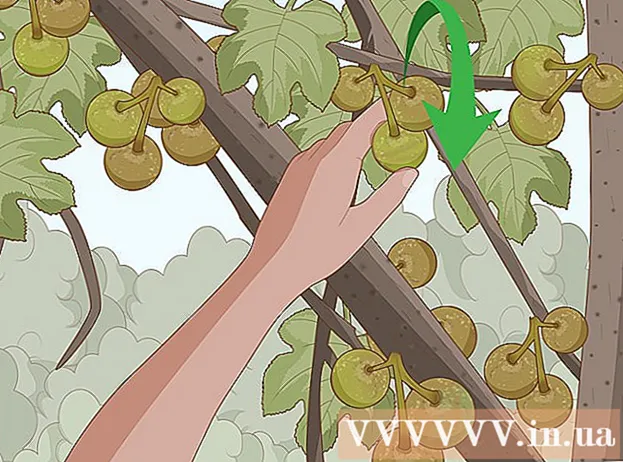Autor:
Roger Morrison
Erstelldatum:
8 September 2021
Aktualisierungsdatum:
1 Juli 2024
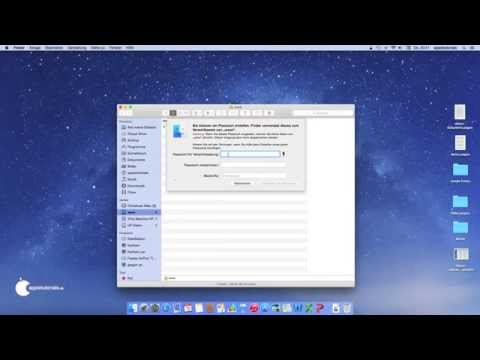
Inhalt
Komprimierte archivierte Dateien wie RAR- und ZIP-Dateien werden häufig verwendet, um die Größe von Dateien für eine einfachere Übertragung über das Internet zu verringern und verwandte Dateien zu bündeln, bevor sie an andere weitergeleitet werden. ZIP-Dateien können vom Mac OS X-Betriebssystem erstellt und extrahiert werden. Das Extrahieren einer RAR-Datei erfordert jedoch externe Software. Befolgen Sie diese Schritte, um eine RAR-Datei mit Ihrem Mac zu öffnen.
Schreiten
 Laden Sie ein Archivprogramm herunter. Sie benötigen ein Programm, das die gegenseitigen Dateien aus der RAR-Datei extrahieren kann. Sie finden Archivprogramme im App Store oder auf den Websites der verschiedenen Entwickler. Kostenlose Open-Source-Programme sind verfügbar. Die beliebtesten Programme sind:
Laden Sie ein Archivprogramm herunter. Sie benötigen ein Programm, das die gegenseitigen Dateien aus der RAR-Datei extrahieren kann. Sie finden Archivprogramme im App Store oder auf den Websites der verschiedenen Entwickler. Kostenlose Open-Source-Programme sind verfügbar. Die beliebtesten Programme sind: - UnRarX
- iArchiver
- RAR Expander
- StuffIt Expander
 Installieren Sie das Programm. Wenn Sie die App aus dem App Store heruntergeladen haben, klicken Sie einfach auf die Schaltfläche "Installieren", die beim Herunterladen des Programms automatisch angezeigt wird. Möglicherweise müssen Sie sich zuerst mit Ihrer Apple ID anmelden. Wenn Sie die App von einer Website heruntergeladen haben, ziehen Sie das heruntergeladene Programm in den Anwendungsordner, um es zu installieren.
Installieren Sie das Programm. Wenn Sie die App aus dem App Store heruntergeladen haben, klicken Sie einfach auf die Schaltfläche "Installieren", die beim Herunterladen des Programms automatisch angezeigt wird. Möglicherweise müssen Sie sich zuerst mit Ihrer Apple ID anmelden. Wenn Sie die App von einer Website heruntergeladen haben, ziehen Sie das heruntergeladene Programm in den Anwendungsordner, um es zu installieren.  Stellen Sie ein, dass RAR-Dateien von nun an mit dem gerade heruntergeladenen Programm geöffnet werden sollen. Suchen Sie eine RAR-Datei auf Ihrem Computer, halten Sie die Strg-Taste gedrückt und klicken Sie mit der Maus auf die Datei. Wählen Sie "Öffnen mit ..." aus dem angezeigten Menü und wählen Sie das heruntergeladene Programm aus. Drücke OK.
Stellen Sie ein, dass RAR-Dateien von nun an mit dem gerade heruntergeladenen Programm geöffnet werden sollen. Suchen Sie eine RAR-Datei auf Ihrem Computer, halten Sie die Strg-Taste gedrückt und klicken Sie mit der Maus auf die Datei. Wählen Sie "Öffnen mit ..." aus dem angezeigten Menü und wählen Sie das heruntergeladene Programm aus. Drücke OK.  Öffne die Datei. Von nun an ist jede heruntergeladene Datei mit der Erweiterung .rar mit Ihrem heruntergeladenen Archivierungsprogramm verknüpft, sodass das Programm die Datei extrahiert, wenn Sie auf die Datei doppelklicken. Je nach Programm wird der Fortschrittsstatus möglicherweise in einem Fenster angezeigt.
Öffne die Datei. Von nun an ist jede heruntergeladene Datei mit der Erweiterung .rar mit Ihrem heruntergeladenen Archivierungsprogramm verknüpft, sodass das Programm die Datei extrahiert, wenn Sie auf die Datei doppelklicken. Je nach Programm wird der Fortschrittsstatus möglicherweise in einem Fenster angezeigt. - Wenn Sie eine mehrteilige RAR-Datei ("mehrteilige RAR") extrahieren möchten, doppelklicken Sie auf die erste Datei. Der Rest wird automatisch extrahiert.
 Geben Sie ggf. Ihr Passwort ein. Einige RAR-Dateien sind geschützt. Anschließend werden Sie vor dem Extrahieren der Datei nach Ihrem Kennwort gefragt. Geben Sie Ihr Passwort korrekt ein, sonst werden die Dateien nicht extrahiert. Nicht alle Archivprogramme arbeiten mit Passwortschutz.
Geben Sie ggf. Ihr Passwort ein. Einige RAR-Dateien sind geschützt. Anschließend werden Sie vor dem Extrahieren der Datei nach Ihrem Kennwort gefragt. Geben Sie Ihr Passwort korrekt ein, sonst werden die Dateien nicht extrahiert. Nicht alle Archivprogramme arbeiten mit Passwortschutz.  Extrahieren Sie die Datei. In den meisten Programmen können Sie den Download-Speicherort voreingestellt haben. Andere Programme legen die extrahierte Datei automatisch im selben Ordner wie die RAR-Datei ab. Wählen Sie den gewünschten Ort und klicken Sie auf die Schaltfläche "Extrahieren" oder "Extrahieren".
Extrahieren Sie die Datei. In den meisten Programmen können Sie den Download-Speicherort voreingestellt haben. Andere Programme legen die extrahierte Datei automatisch im selben Ordner wie die RAR-Datei ab. Wählen Sie den gewünschten Ort und klicken Sie auf die Schaltfläche "Extrahieren" oder "Extrahieren". - Jedes Programm hat eine eigene Oberfläche, es sieht nie ganz gleich aus, aber die Funktionen und Möglichkeiten sind fast gleich.
Tipps
- Um den Mac App Store nutzen zu können, benötigen Sie Mac OS X 10.6 oder höher (Snow Leopard, Lion oder Mountain Lion). Wenn Sie eine ältere Version von Mac OS X haben oder kein Apple-Konto haben, laden Sie die Software mit Ihrem Browser von der Website herunter. Hier können Sie beispielsweise die StuffIt Expander-Software herunterladen.
Warnungen
- Sie müssen mit dem Internet verbunden sein, um die Software herunterladen zu können.